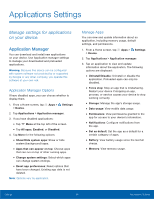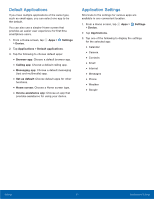Samsung Galaxy Sol User Manual - Page 88
Wallpaper, Settings, Personal, Home screen, Home and, Set as wallpaper, From Gallery
 |
View all Samsung Galaxy Sol manuals
Add to My Manuals
Save this manual to your list of manuals |
Page 88 highlights
Wallpaper Change the look of the Home and Lock screens with wallpaper. You can display a favorite picture or choose from preloaded wallpapers. To change wallpaper: 1. From a Home screen, tap Apps > Settings > Personal. 2. Tap Wallpaper. 3. Tap Home screen, Lock screen, or Home and lock screens. 4. Tap an image to preview it, and then tap Set as wallpaper. • Tap From Gallery for additional wallpapers. Settings 82 Wallpaper
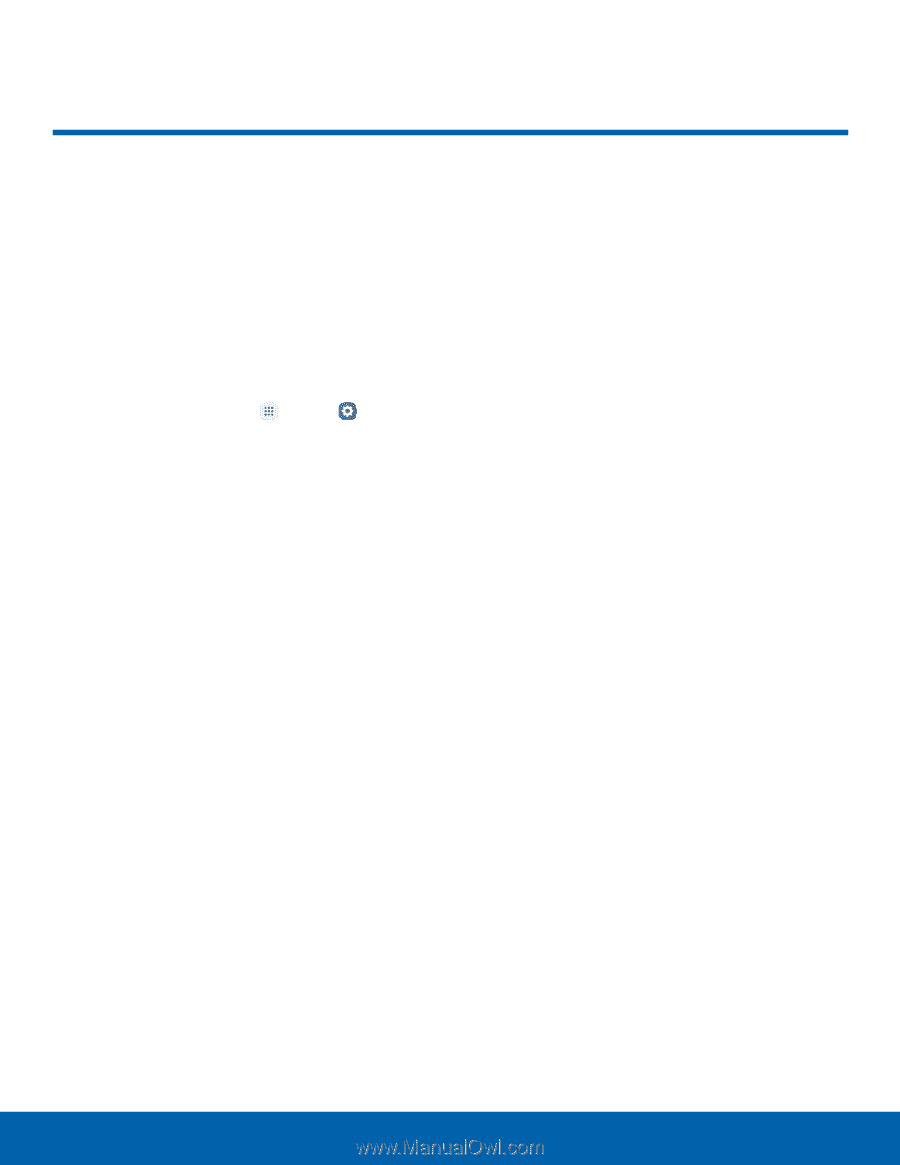
Wallpaper±
Change the look of the Home
and Lock screens with wallpaper.
You can display a favorite picture
or choose from preloaded
wallpapers.
To change wallpaper:
1. ±rom a Home screen, tap
Apps
>
Settings
>
Personal
.
2. Tap
Wallpaper
.
3. Tap
Home screen
,
Lock screen
, or
Home and
lock screens
.
4. Tap an image to preview it, and then tap
Set as wallpaper
.
•
Tap
From Gallery
For additional wallpapers.
Settings
82
Wallpaper